Toplu Güncelleştirme yükledikten sonra bazı Windows 10 kullanıcıları WDF_VIOLATION Mavi Ekran hatasıyla karşılaşabilir . Bu yazıda, hatanın nedenini belirleyeceğiz ve sonra BSOD hatasını çözmek için olası çözümü sağlayacağız.
WDF_VIOLATION hata denetiminin değeri 0x0000010D’dir. Bu, Çekirdek Modu Sürücü Çerçevesi’nin (KMDF) Windows’un çerçeve tabanlı bir sürücüde bir hata bulduğunu algıladığını gösterir.
Windows 10’da WDF_VIOLATION Mavi Ekran hatası
Temel olarak bu soruna neden olan sürücüyü tanımlamanız gerekir. Mavi Ekranda i belirtilirse, not alın. Değilse, WDF dökümü dosyasına bir göz atmanız gerekebilir.Bu hata kontrolüne neden olan sürücü hakkında daha fazla bilgi verecektir.
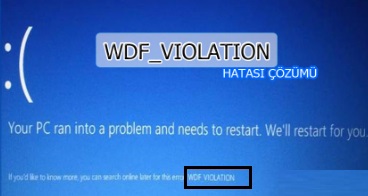
Yapılan araştırmaya dayanarak, WDF_VIOLATION mavi ekran hatasının, çoğu durumda, belirli HP bilgisayarlarla uyumsuzluğu bilinen hatalı bir HP klavye sürücüsü HpqKbFiltr.sys’den kaynaklandığı keşfedilmiştir . HP klavye sürücüsü, Windows Update aracılığıyla bu HP aygıtlarına getirildi.
Windows Sürücü Çerçevesi önemli bir hatayla karşılaştığında, Windows sistemlerinde WDF_VIOLATION Mavi Ekranını görürsünüz. İşte bu konuda neler yapabilirsiniz.
1] Hatalı HP Klavye Sürücüsünü Komut İstemi ile Kaldırma veya Yeniden Adlandırma
Hatalı HpqKbFiltr.sys sürücüsü, WDF_VIOLATION BSOD hatasının suçludur. Bu sorunu gidermek için, bu hatalı sürücüyü kaldırmanız veya yeniden adlandırmanız gerekir. HP bilgisayarınız mavi ekran yaşıyorsa ve Windows işletim sistemini yükleyemiyorsa, önce bilgisayarınızı yeniden başlatmayı deneyin ve önce Windows 10 Kurtarma Ortamı’na önyükleme yapın .
Windows RE’ye önyükleme yaptıktan sonra, arızalı HP klavye sürücüsünü kaldırmak için aşağıdaki işlemleri yapabilirsiniz;
Windows 10 Kurtarma Ortamı’ndaki onarım ekranında Sorun Giderme’yi seçin .
Seçin Gelişmiş seçenekler ve ardından seçim Komut İstemi .
Windows sürümünüz için aşağıda listelenen komutu Komut İstemi penceresine yazın ve komutu çalıştırmak için Enter tuşuna basın.
Windows’un 32 bit sürümü için:
dism /Image:C\ /Remove-Driver /Driver: C:\Windows\System32\DriverStore\FileRepository\hpqkbfiltr.inf_x86_f1527018cecbb8c2\HpqKbFiltr.inf
Windows’un 64 bit sürümü için:
dism /Image:C:\ /Remove-Driver/Driver: c:\Windows\System32\driverstore\FileRepository\hpqkbfiltr.inf_amd64_714aca0508a80e9a\HpqKbFiltr.inf
Not: Bilgisayarınızdaki Windows C: sürücüsünde saklanmamışsa, yukarıdaki komutlardaki C: ‘yi uygun sürücü harfiyle değiştirin.
.Windows 10 Kurtarma Ortamı’ndan çıkın ve bilgisayarınızı yeniden başlatın.
Bilgisayarınız şimdi WDF_VIOLATION Mavi Ekran hatası olmadan başarıyla önyüklenmelidir.
Ancak, hatalı HpqKbFiltr.sys sürücüsünü yeniden adlandırmak istiyorsanız, aşağıda listelenen komutları Windows RE’de tek tek çalıştırabilirsiniz:
cd c:\windows\system32\drivers
ren HpqKbFiltr.sys HpqKbFiltr.sys_old
Hatalı sürücüyü başarıyla yeniden adlandırdıktan sonra, değişikliğin etkili olması için bilgisayarınızı yeniden başlatın.
2] Hatalı HP Klavye Sürücüsünü otomatik olarak kaldırmak için KB4468304’ü yükleyin
WDF_VIOLATION mavi ekran hatası, Windows 10 sürüm 1803 ve 1809 çalıştıran bilgisayarlarda yaygındır. Sonuç olarak, Microsoft KB4468304 düzeltme ekini yayımladı. KB4468304 düzeltme eki, hatalı HP sürücüsünü otomatik olarak kaldıracaktır. Bu nedenle, HP aygıtları kullanıyorsanız, sorunu çözmek için KB4468304 düzeltme ekini Windows Update aracılığıyla otomatik olarak yükleyebilir veya Microsoft Update Kataloğu’ndan yükleyip elle yükleyebilirsiniz.



